Ang Vim ay higit sa lahat ay isang text editor na kinokontrol ng keyboard. Kailangan mong pindutin ang mga key upang mag-scroll sa isang file sa halip na gumamit ng luho ng isang mouse scroll wheel (bagama't maaari ding gumamit ng mouse). Upang gawing mas madali ang pag-scroll ng Vim, sa gabay na ito, tuklasin ko kung paano mag-page up at page down sa Vim gamit ang iba't ibang pamamaraan.
Tandaan : Ang mga tagubiling binanggit sa gabay na ito ay isinasagawa sa Linux (Ubuntu 22.04). Dahil ang Vim ay cross-platform, ang mga pangunahing binding na binanggit sa tutorial na ito ay nalalapat sa lahat ng mga operating system.
Laki ng Pahina sa Vim
Sa Vim, ang laki ng pahina ay katumbas ng bilang ng mga nakikitang linya sa kasalukuyang window ng terminal. Ang pagbabago ng laki ng terminal window ay nagbabago rin sa laki ng pahina.
Pataas at Pababa ng Pahina
I-enable ang NORMAL mode at gamitin ang mga sumusunod na command para pataas at pababa ang page sa Vim.
- ctrl+f: Upang pahina pababa ng isang pahina
- ctrl+b: Upang pahina up (pabalik) sa pamamagitan ng isang pahina
- ctrl+d: Upang pahina pababa ng kalahating pahina
- ctrl+u: Upang pahina up ng kalahating pahina
Sa pagpindot sa ctrl+f tataas ang pahina at ililipat ang cursor sa lastline-1. Halimbawa, sa sumusunod na file, ang kasalukuyang nakikitang mga linya sa pahina ay 20. Ang cursor ay nasa linya 1, pagkatapos pindutin ang ctrl+f , ang mga linya 1 hanggang 18 ay papalitan ng mga linya 19 hanggang 37 sa kasalukuyang buffer, at iba pa.
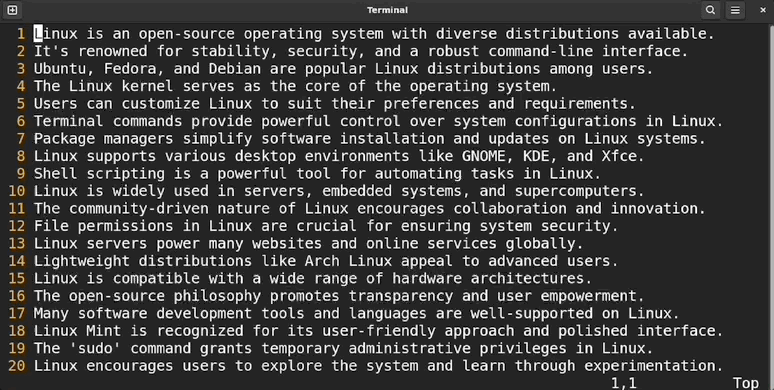
Ang parehong ay totoo sa kaso ng page-down (ctrl+b) ngunit sa kabilang direksyon.
Ang mga utos na binanggit sa itaas ay medyo matigas at maaaring hindi magbigay sa iyo ng maayos na karanasan sa pag-scroll. Mas gusto kong gamitin ang iba pang mga built-in na command.
- ctrl at: Upang ilipat ang screen pataas ng isang linya
- ctrl e: Upang ilipat ang screen pababa ng isang linya
Tulad ng makikita mo sa sumusunod na GIF, ang pag-scroll ay mas madali.
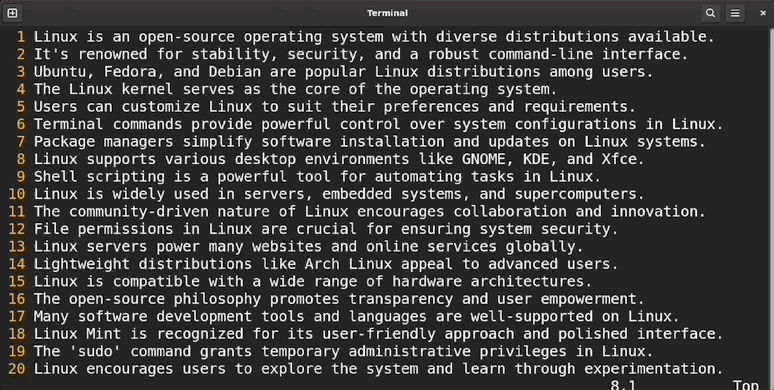
Ang ilang iba pang mabilis na key upang mag-scroll sa pahina sa Vim ay nakalista sa ibaba.
- zz : Upang dalhin ang linya sa ilalim ng cursor sa gitna
- zt : Upang dalhin ang linya sa ilalim ng cursor sa itaas
- zb : Upang dalhin ang linya sa ilalim ng linya ng cursor sa ibaba
Paggamit ng Vim Navigation Keys sa Page Up at Down
Ang Vim ay may built-in na key binding h, j, k, at l na maaaring magamit para sa pag-scroll ng pahina. Ang mga susi na j at k ay para sa patayong pag-scroll.
- j : Upang itaas ang cursor ng isang linya
- k : Upang ilipat ang cursor pababa ng isang linya
Pataas at Pababang Pahina Gamit ang mga Marka
Posible rin ang page navigation gamit ang built-in na bookmark functionality ng Vim. Magtakda ng marka sa anumang lugar sa file gamit ang m command na sinusundan ng character na {a-z}. Maaari kang magtakda ng 26 na marka sa isang file gamit ang maliliit na titik.
Gamitin ang square bracket ([) na may backtick (`) upang i-navigate ang mga marka pataas at pababa, na nagreresulta sa on-page navigation. Halimbawa, gamitin ang ]` upang tumalon sa susunod na marka at [` sa nauna.
Pataas at Pababa ng Pahina nang sabay-sabay sa Maramihang Windows
Mas gusto ng maraming developer na gumamit ng multi-window na layout sa Vim. Sa maraming mga sitwasyon, nagiging kanais-nais na ang parehong mga bintana ay dapat mag-scroll nang sabay-sabay. Ang pag-andar na ito ay maaaring makamit gamit ang scrollbind utos.
Buksan ang Vim sa multi-window mode, at gamitin ang :set scrollbind command sa kasalukuyang window.
:set scrollbindNgayon, pindutin ctrl+w upang lumipat sa susunod na window at muling gamitin ang nabanggit na command.
Ang sumusunod na animated na GIF ay nagpapakita na ang paggalaw ng pahina ay nangyayari nang sabay-sabay.
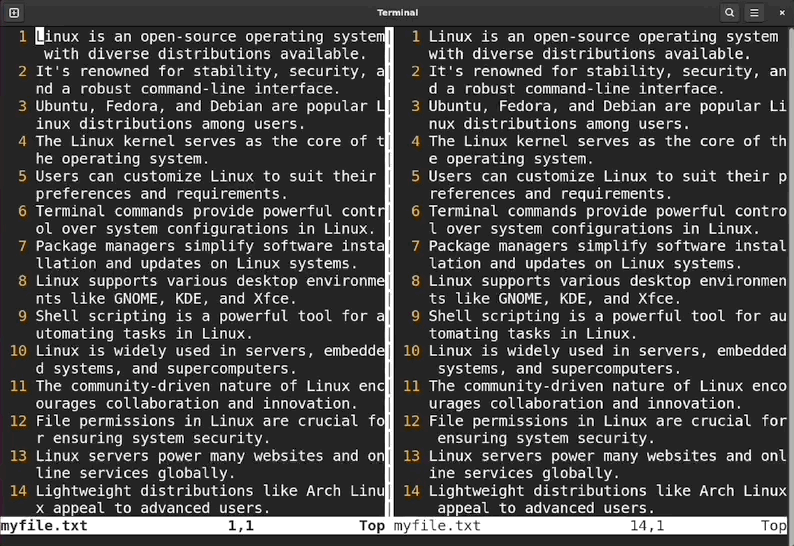
Upang matuto nang higit pa tungkol sa scroll binding, gamitin ang :help scrollbind utos.
Lumipat sa Iba't ibang Posisyon sa Page
Upang ilipat ang cursor sa iba't ibang mga posisyon sa isang pahina o window, gamitin ang mga sumusunod na key:
- shift+h : Sa tuktok ng pahina
- shift+m : Sa gitna ng pahina
- shift+l : Hanggang sa dulo ng pahina
Paano Mag-page Up/down sa Vim nang hindi Ginagalaw ang Cursor
Dahil sa istraktura ng pag-unlad ng Vim, hindi posible na pataas o pababa ang pahina nang hindi ginagalaw ang cursor. Gayunpaman, gusto ng mga shortcut key zz , zt , at zb ay maaaring gamitin upang ilipat ang window na may kaugnayan sa cursor.
Konklusyon
Nagbibigay ang Vim ng iba't ibang mga shortcut key upang mag-navigate sa pahina. Upang pataas at pababa ang pahina, may mga default na key ang Vim, ang ctrl+f at ctrl+b . Gayunpaman, sa maraming sitwasyon, ang mga key na ito ay hindi nagbibigay ng nais na operasyon, tulad ng pag-scroll sa isang partikular na posisyon pagkatapos ng pahina pataas o pahina pababa. Sa ganoong kaso, ang ctrl+y at ctrl+e ginagamit ang mga key, na nag-scroll sa pahina sa pamamagitan ng isang linya.